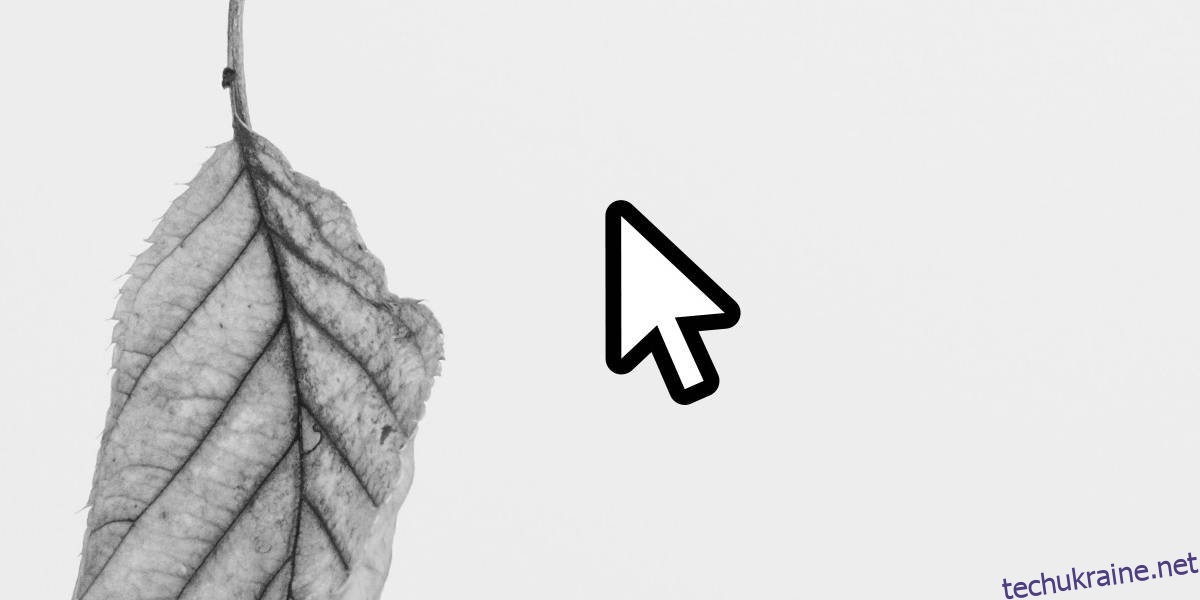У macOs є функція, за якою, якщо ви похитуєте мишею, курсор на екрані збільшується. Це дозволяє легко знайти курсор, якщо ви часто втрачаєте його на екрані. Якщо ви використовуєте кілька дисплеїв, це ще корисніше. У Windows 10 є щось подібне, але вам потрібно звернутися до клавіатури, щоб знайти мишу, і тому використовувати її не так просто. Ось як ви можете змусити Shake знайти курсор у Windows 10.
Струсніть, щоб знайти курсор
Щоб змусити macOS Shake знайти функцію курсору в Windows 10, вам потрібно встановити програму tan під назвою BigMouse. Ця програма безкоштовна, а вихідний код доступний для всіх, хто хоче змінити його. Зі коробки він виконує те, що заявляє, але є куди вдосконалюватися.
Завантажте та запустіть програму. Його не потрібно встановлювати. Він працюватиме в системному треї, звідки ви можете закрити програму. Коли він запуститься, похитніть курсор, похитуючи мишею, і він збільшиться на екрані.
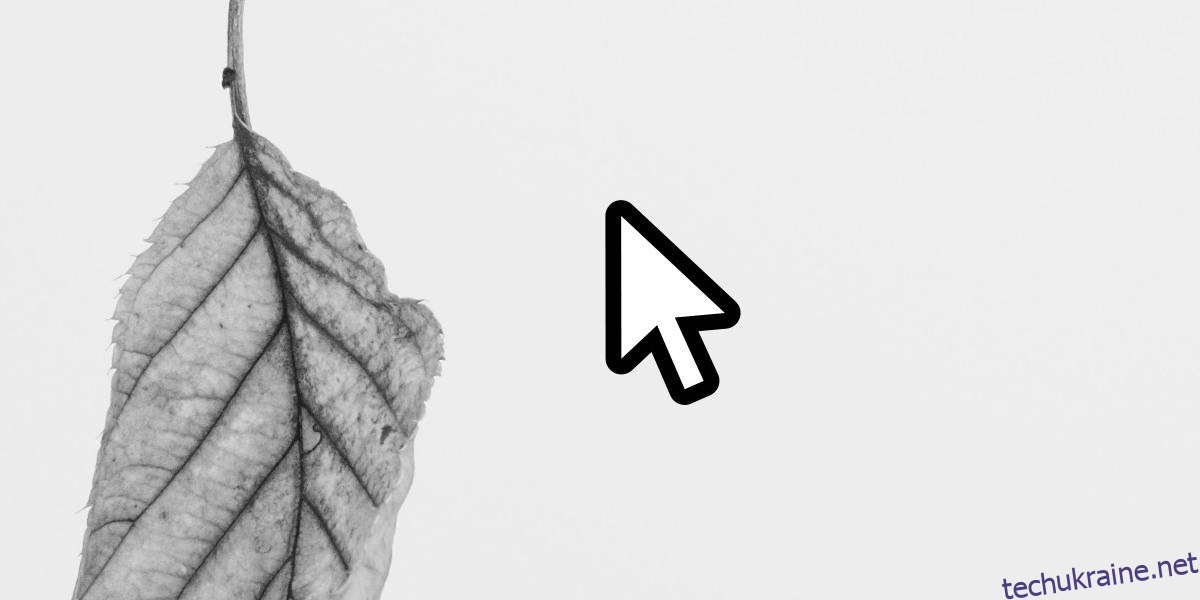
Програма виконує те, що повинна, але вона занадто чутлива. Якщо ви рухаєте мишею занадто швидко, тобто навіть не похитуєте нею, курсор збільшується. Немає налаштувань, які дозволяють налаштувати чутливість «похитання». Це те, що воно є.
Якщо вам цікаво, яка вбудована опція в Windows 10, вона знаходиться під параметрами миші. Якщо ввімкнено, натискання клавіші Ctrl виділить ваш курсор, де б він не був.
Щоб увімкнути його, відкрийте Панель керування. Перейдіть до «Обладнання та звук». У розділі «Пристрої та принтери» натисніть «Миша». У вікні «Властивості миші», що відкриється, перейдіть на вкладку «Параметри вказівника» та ввімкніть параметр «Показувати розташування вказівника, коли я натискаю клавішу CTRL». Натисніть Застосувати, і все готово.
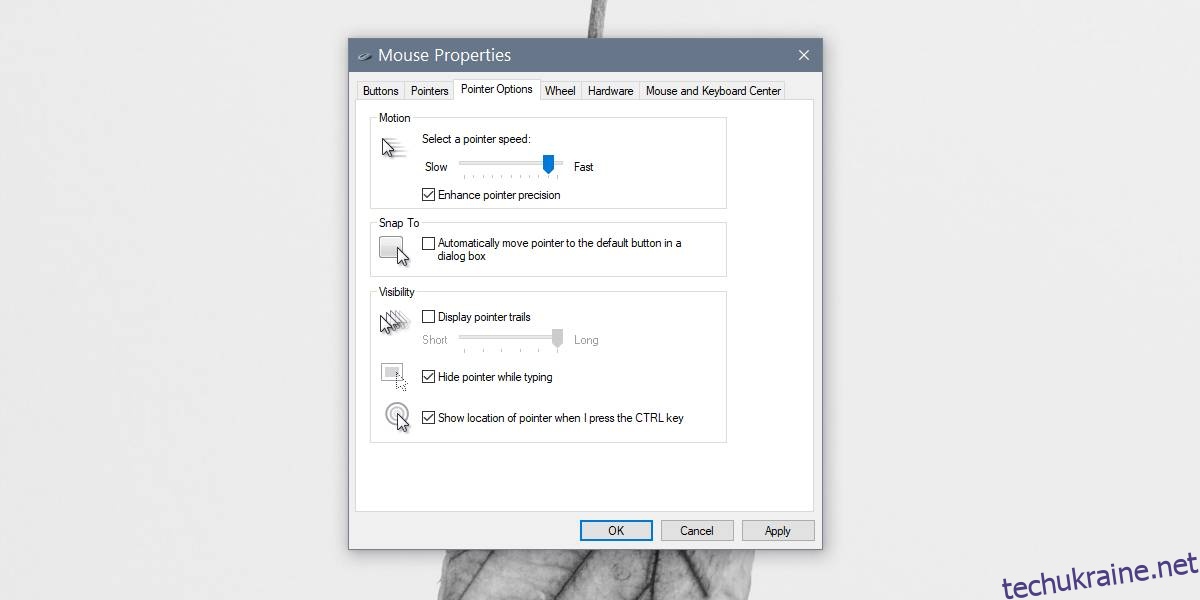
Проблема з програмою BigMouse і вбудованою опцією виділення курсору полягає в тому, що буде багато випадкових виділень. Оскільки програма занадто чутлива, занадто швидке переміщення миші спричинить її. Завдяки вбудованій у Windows 10 опції виділення вона запускатиметься щоразу, коли ви недостатньо швидкі, щоб використовувати комбінацію клавіш, що включає клавішу Ctrl.
Серед двох варіантів, здається, що параметр Windows 10 за замовчуванням працює краще, але він не такий зручний. У macOS, безперечно, є один над Windows, і це було так протягом тривалого часу, що дивно, враховуючи, що налаштування кількох моніторів надзвичайно поширені серед користувачів Windows.